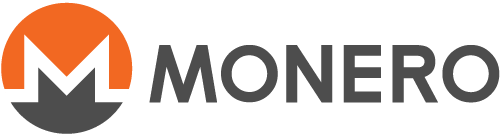Dateien auf Linux, Mac bzw. Windows in der Befehlszeile verifizieren (fortgeschritten)
Vor dem Extrahieren, Installieren oder Nutzen der Monero-Software sollten die Monero-Binärdateien verifiziert werden, da du nur so sichergehen kannst, dass du tatsächlich die offiziellen Binärdateien von Monero verwendest. Solltest du (bspw. durch Phishing, eine MITM-Attacke etc.) eine gefälschte Binärdatei erhalten haben, wird dich das Befolgen dieser Anleitung davor schützen, zum Gebrauch der falschen Dateien verleitet zu werden.
Das Team von Monero bietet zum Schutz der Integrität dieser Binärdateien eine kryptografisch signierte Liste aller SHA256-Hashwerte. Sollte deine heruntergeladene Binärdatei manipuliert worden sein, wird sie einen Hashwert produzieren, welcher von dem in der Datei enthaltenen Wert abweicht.
Dies ist eine fortgeschrittene Anleitung für Linux-, Mac- oder Windows-Betriebssysteme und macht Gebrauch von der Befehlszeile. Sie begleitet dich durch den gesamten Prozess: die Installation der erforderlichen Software, den Import des Signaturschlüssels, den Download der notwendigen Dateien und schließlich die Verifikation der Echtheit deiner Binärdatei.
Table of Contents:
Installing GnuPG
-
Auf Windows: Besuche die Download-Seite von Gpg4win und folge der Installationsanleitung.
-
Auf Mac: Besuche die Download-Seite von Gpgtools und folge der Installationsanleitung.
-
On Linux, GnuPG is installed by default.
Verify and Import Signing Key
Dieser Abschnitt behandelt den Erhalt des Monero-Signaturschlüssels, dessen Verifikation und den Import zu GnuPG.
Get Signing Key
Auf Windows oder Mac: Besuche binaryFates
GPG-Schlüssel,
den er zur Signatur der Monero-Binärdateien verwendet, und speichere die
Seite als binaryfate.asc in deinem "Home"-Verzeichnis.
Auf Linux: Du kannst binaryFates Signaturschlüssel durch das Erteilen folgenden Befehls herunterladen:
wget -O binaryfate.asc
https://raw.githubusercontent.com/monero-project/monero/master/utils/gpg_keys/binaryfate.asc
Verify Signing Key
Auf allen Betriebssystemen: Überprüfe den Fingerabdruck von binaryfate.asc
durch die Eingabe folgenden Befehls in ein Terminal:
gpg --keyid-format long --with-fingerprint binaryfate.asc
Überprüfe die Übereinstimmung der Fingerabdrücke:
pub rsa4096/F0AF4D462A0BDF92 2019-12-12 [SCEA]
Key fingerprint = 81AC 591F E9C4 B65C 5806 AFC3 F0AF 4D46 2A0B DF92
uid binaryFate <binaryfate@getmonero.org>
Wenn die Fingerabdrücke ÜBEREINSTIMMEN, kannst du fortfahren.
If the fingerprint DOES NOT match, DO NOT CONTINUE. Instead delete
the file binaryfate.asc and go back to section Get Signing
Key.
Import Signing Key
Importiere den Signaturschlüssel unter Gebrauch eines Terminals:
gpg --import binaryfate.asc
Falls dies das erste Mal ist, dass du den Schlüssel importiert hast, wird der Output wie folgt aussehen:
gpg: key F0AF4D462A0BDF92: 2 signatures not checked due to missing keys
gpg: key F0AF4D462A0BDF92: public key "binaryFate <binaryfate@getmonero.org>" imported
gpg: Total number processed: 1
gpg: imported: 1
gpg: marginals needed: 3 completes needed: 1 trust model: pgp
Falls du den Schlüssel zuvor bereits importiert hast, wird der Output folgendermaßen aussehen:
gpg: key F0AF4D462A0BDF92: "binaryFate <binaryfate@getmonero.org>" not changed
gpg: Total number processed: 1
gpg: unchanged: 1
Download and Verify Hash File
Der folgende Abschnitt behandelt den Download und die Echtheitsverifizierung der Hash-Datei.
Get Hash File
Auf Windows oder Mac: Gehe zur Hashes-Datei auf getmonero.org und speichere die Seite unter
hashes.txt in deinem "Home"-Verzeichnis.
Auf Linux: Du kannst die signierte Hash-Datei durch Eingabe des folgenden Befehls herunterladen:
wget -O hashes.txt https://www.getmonero.org/downloads/hashes.txt
Verify Hash File
Die Hash-Datei ist, wie im unten angezeigten Output, mit dem Schlüssel 81AC
591F E9C4 B65C 5806 AFC3 F0AF 4D46 2A0B DF92 signiert.
Auf allen Betriebssystemen: Verifiziere die Signatur der Hash-Datei durch Eingabe folgenden Befehls in ein Terminal:
gpg --verify hashes.txt
Wenn die Datei echt ist, wird der Output wie folgt aussehen:
gpg: using RSA key 81AC591FE9C4B65C5806AFC3F0AF4D462A0BDF92
gpg: Good signature from "binaryFate <binaryfate@getmonero.org>" [unknown]
gpg: WARNING: This key is not certified with a trusted signature!
gpg: There is no indication that the signature belongs to the owner.
Primary key fingerprint: 81AC 591F E9C4 B65C 5806 AFC3 F0AF 4D46 2A0B DF92
Zeigt dein Output wie im Beispiel Good signature an, kannst du fortfahren.
If you see BAD signature in the output, DO NOT CONTINUE. Instead
delete the file hashes.txt and go back to section Get Hash
File.
Download and Verify Binary
Dieser Abschnitt behandelt den Download der Monero-Binärdatei für dein
Betriebssystem, den Erhalt des SHA256-Hashs deines Downloads und dessen
Echtheitsverifizierung.
Get Monero binary
On Windows or Mac, go to getmonero.org and download the correct file for your operating system. Save the file to your home directory. Do not extract the files yet.
Auf Linux: Du kannst die Befehlszeilen-Tools durch die Eingabe folgenden Befehls herunterladen:
wget -O monero-linux-x64-v0.15.0.1.tar.bz2 https://downloads.getmonero.org/cli/linux64
Binary Verification on Linux or Mac
The steps for both Linux and Mac are the same. From a terminal, get the
SHA256 hash of your downloaded Monero binary. As an example this guide
will use the Linux, 64bit GUI binary. Substitute
monero-gui-linux-x64-v0.15.0.1.tar.bz2 with the name of the binary that
you downloaded in section Get Monero binary.
shasum -a 256 monero-linux-x64-v0.15.0.1.tar.bz2
Der Output wird für jede Binärdatei unterschiedlich ausfallen, jedoch in
etwa wie folgt aussehen. Dein SHA256-Hashwert sollte mit einem der in der
hashes.txt-Datei deiner Binärdatei aufgelisteten Hashwerte übereinstimmen.
8d61f992a7e2dbc3d753470b4928b5bb9134ea14cf6f2973ba11d1600c0ce9ad
monero-linux-x64-v0.15.0.1.tar.bz2
Wenn dein Hashwert mit einem der aufgelisteten ÜBEREINSTIMMT, bist du mit dieser Anleitung fertig! Du kannst die Dateien nun extrahieren und installieren.
If your hash DOES NOT match, DO NOT CONTINUE. Instead delete the binary you downloaded and go back to section Get Monero binary.
Binary Verification on Windows
From a terminal, get the SHA256 hash of your downloaded Monero binary. As
an example this guide will use the Windows, 64bit GUI binary. Substitute
monero-gui-win-x64-v0.15.0.1.zip with the name of the binary that you
downloaded in section Get Monero binary.
certUtil -hashfile monero-gui-win-x64-v0.15.0.1.zip SHA256
Der Output wird für jede Binärdatei unterschiedlich ausfallen, jedoch in
etwa wie folgt aussehen. Dein SHA256-Hashwert sollte mit einem der in der
hashes.txt-Datei deiner Binärdatei aufgelisteten Hashwerte übereinstimmen.
SHA256 hash of file monero-gui-win-x64-v0.12.0.0.zip: 4b 9f 31 68 6e ca
ad 97 cd b1 75 e6 57 4b f3 07 f8 d1 c4 10 42 78 25 f4 30 4c 21 da 8a ac 18
64 CertUtil: -hashfile command completed successfully.
Wenn dein Hashwert mit einem der aufgelisteten ÜBEREINSTIMMT, bist du mit dieser Anleitung fertig! Du kannst die Dateien nun extrahieren und installieren.
If your hash DOES NOT match, DO NOT CONTINUE. Instead delete the binary you downloaded and go back to section Get Monero binary.